一、构建SSH镜像
mkdir sshd
cd sshd
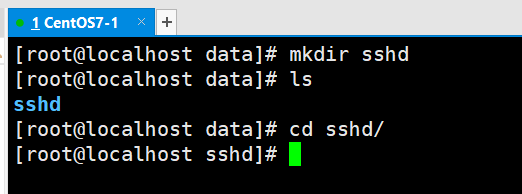
vim Dockerfile
FROM centos:7 ##基础镜像
MAINTAINER li ##作者信息
RUN yum -y update ##更新下载相关ssh安装包
RUN yum -y install openssh* net-tools lsof telnet passwd
RUN echo '123456' | passwd --stdin root ##设置root用户的密码,用于连接
RUN sed -i 's/UsePAM yes/UsePAM no/g' /etc/ssh/sshd_config ##禁止用户使用passwd登录,即不允许第三方认证
RUN ssh-keygen -t rsa -f /etc/ssh/ssh_host_rsa_key ##身份验证秘钥,-t指定rsa算法,-f指定秘钥文件
RUN sed -i '/^session\s\+required\s\+pam_loginuid.so/s/^/#/' /etc/pam.d/sshd
RUN mkdir -p /root/.ssh && chown root.root /root && chmod 700 /root/.ssh
EXPOSE 22
CMD ["/usr/sbin/sshd","-D"]
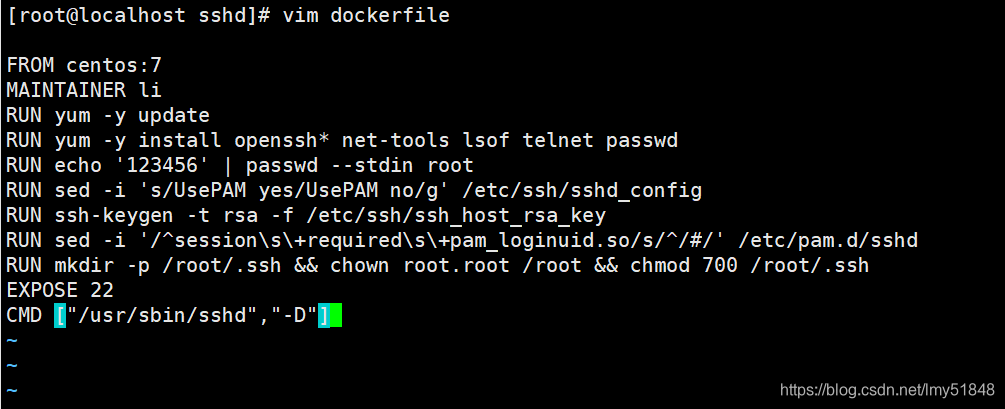
//生成镜像
docker build -t sshd:centos .
//启动容器并修改root密码
docker run -d -P sshd:centos
docker ps -a
ssh localhost -p 49155
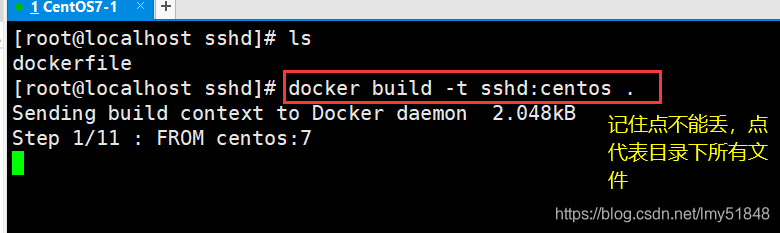

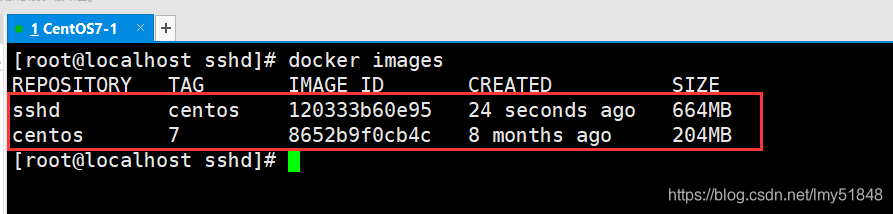

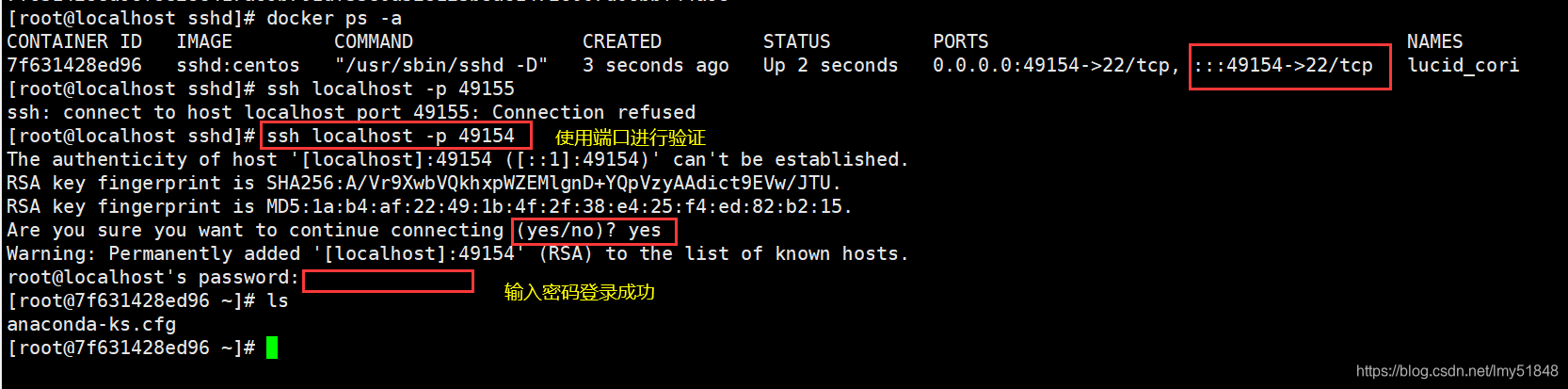
二、systemctl镜像
mkdir /data/systemctl
cd /data/systemctl
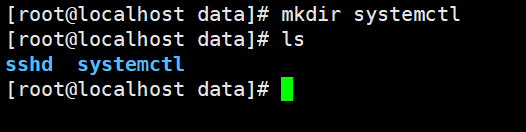
vim Dockerfile
FROM sshd:centos #####基于上面的生成的sshd镜像
MAINTAINER this is systemctl<lwh>
ENV container docker #####设置变量 container 值为docker
#####除了systemd-tmpfiles-setup.service,删除其它所有文件
RUN (cd /lib/systemd/system/sysinit.target.wants/; for i in *; do [ $i == systemd-tmpfiles-setup.service ] || rm -f $i; done); \
rm -f /lib/systemd/system/multi-user.target.wants/*; \
rm -f /etc/systemd/system/*.wants/*; \
rm -f /lib/systemd/system/local-fs.target.wants/*; \
rm -f /lib/systemd/system/sockets.target.wants/*udev*; \
rm -f /lib/systemd/system/sockets.target.wants/*initctl*; \
rm -f /lib/systemd/system/basic.target.wants/*;\
rm -f /lib/systemd/system/anaconda.target.wants/*;
VOLUME [ "/sys/fs/cgroup" ] #####创建数据卷,用于挂载到宿主目录
#CMD ["/usr/sbin/init"] #####启动容器时进行系统初始化
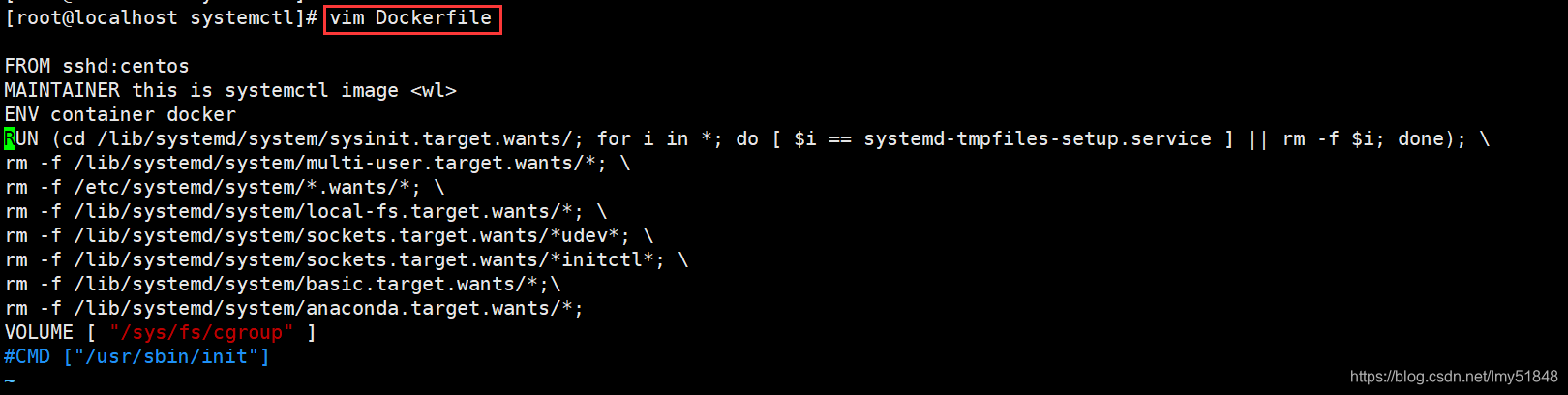
#####生成镜像
docker build -t systemd:centos .
#####启动容器,并挂载宿主机目录挂载到容器中,和进行初始化
docker run --privileged -it -v /sys/fs/cgroup:/sys/fs/cgroup:ro systemd:centos /sbin/init &
#####--privileged:使container内的root拥有真正的root权限。否则,container内的root只是外部的一个普通用户权限。
docker ps -a
#####进入容器
docker exec -it 7f631428ed96 bash
systemctl status sshd
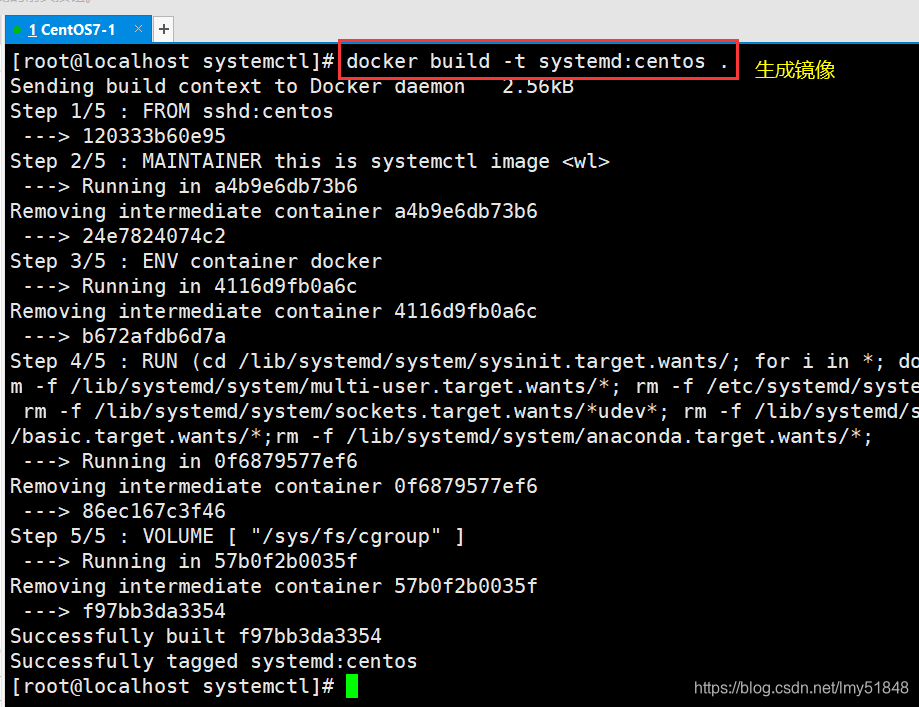

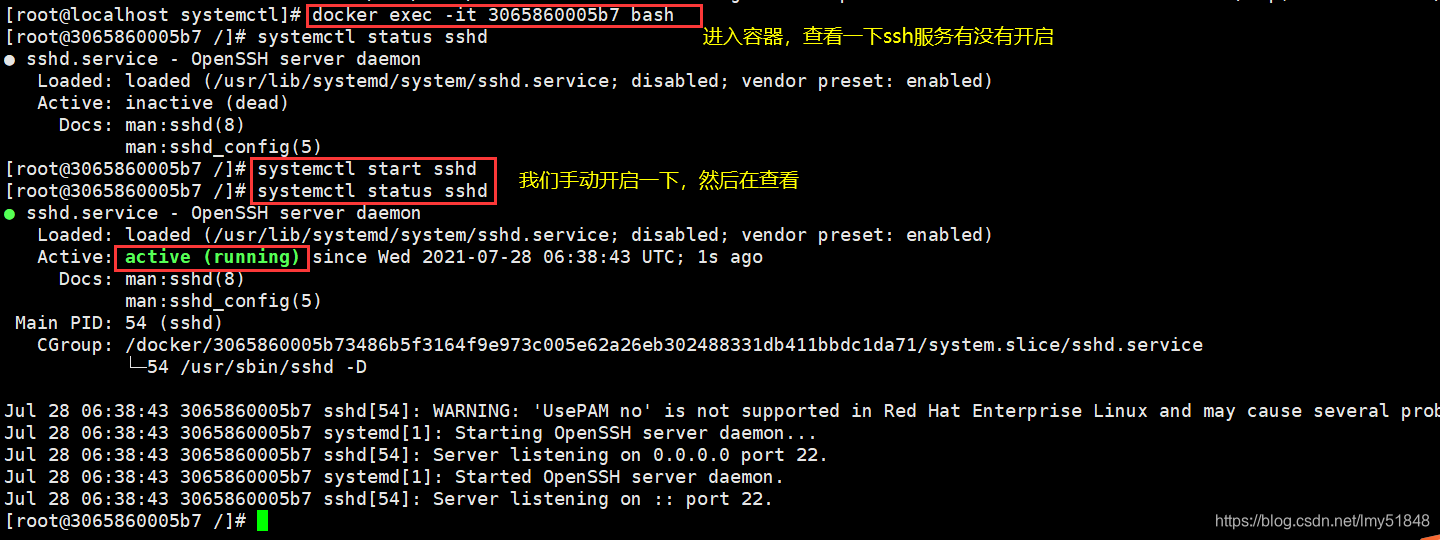
三、nginx镜像
mkdir /data/nginx
cd /opt/nginx/
cp /opt/nginx-1.12.0.tar.gz /opt/nginx
##如果你opt目录下有nginx压缩包就直接使用cp,没有就下载再拖进来
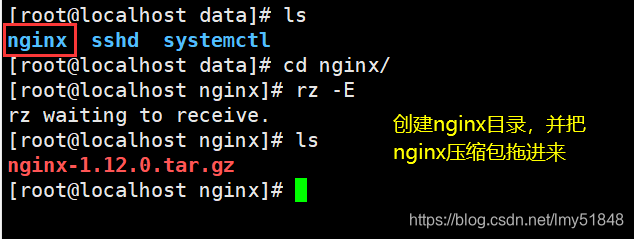
vim Dockerfile
#基于基础镜像
FROM centos:7
#用户信息
MAINTAINER this is nginx image <lwh>
#添加环境包
RUN yum -y update
RUN yum -y install pcre-devel zlib-devel gcc gcc-c++ make
RUN useradd -M -s /sbin/nologin nginx
#上传nginx软件压缩包,并解压
ADD nginx-1.12.0.tar.gz /usr/local/src/
#指定工作目录
WORKDIR /usr/local/src/nginx-1.12.0
RUN ./configure \
--prefix=/usr/local/nginx \
--user=nginx \
--group=nginx \
--with-http_stub_status_module && make && make install
ENV PATH /usr/local/nginx/sbin:$PATH
#指定http和https端口
EXPOSE 80
EXPOSE 443
RUN echo "daemon off;" >> /usr/local/nginx/conf/nginx.conf #关闭 nginx 在后台运行
#添加宿主机中run.sh到容器中
ADD run.sh /run.sh
RUN chmod 755 /run.sh
CMD ["/run.sh"]
vim run.sh
#!/bin/bash
/usr/local/nginx/sbin/nginx

//创建新镜像
docker build -t nginx:centos .
docker run -d -P nginx:centos
docker ps -a
77af39779fde nginx:centos "/run.sh" 15 seconds ago Up 15 seconds 0.0.0.0:32769->80/tcp, 0.0.0.0:32768->443/tcp silly_davinci
http://192.168.73.188:49156

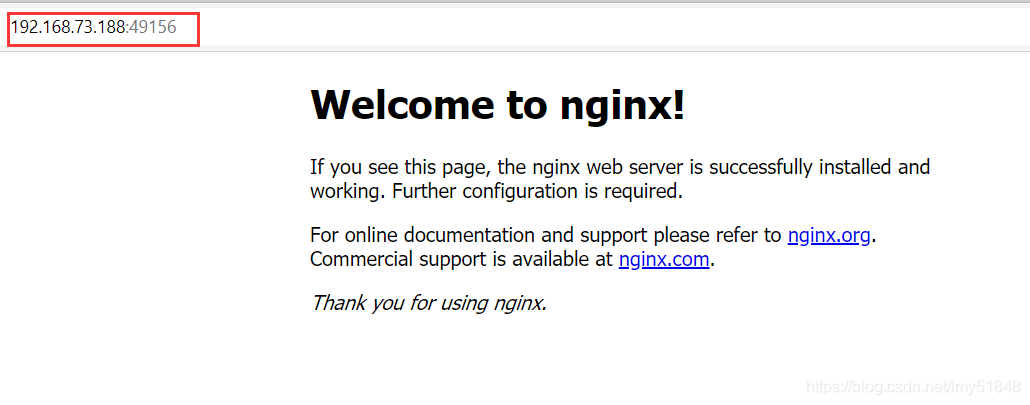
四、创建tomcat镜像
mkdir /data/tomcat
cd /data/tomcat
cp /opt/jdk-8u201-linux-x64.tar.gz /opt/tomcat
cp /opt/apache-tomcat-9.0.16.tar.gz /opt/tomcat
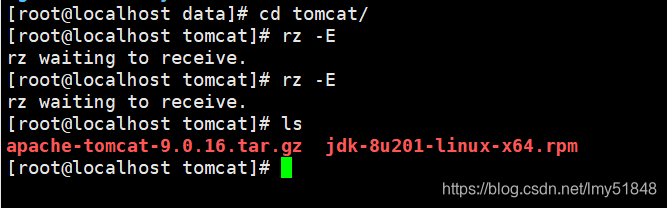
vim Dockerfile
#基于基础镜像
FROM centos:7
#用户信息
MAINTAINER li
#复制rpm包,并安装
COPY jdk-8u201-linux-x64.rpm /
RUN rpm -ivh jdk-8u201-linux-x64.rpm
#配置环境变量
ENV JAVA_HOME /usr/java/jdk1.8.0_201-amd64
ENV CLASSPATH /usr/java/jdk1.8.0_201-amd64/lib/tools.jar:/usr/java/jdk1.8.0_201-amd64/lib/dt.jar
ENV PATH /usr/java/jdk1.8.0_201-amd64/bin:$PATH
#解压tomcat包到容器,并改名为tomcat
ADD apache-tomcat-9.0.16.tar.gz /usr/local/
WORKDIR /usr/local/
RUN mv apache-tomcat-9.0.16 /usr/local/tomcat
#开启tomcat服务,ENTRYPOINT用于设置容器开启时的第一条命令,tomcat的启动脚本是catalina.sh
ENTRYPOINT ["/usr/local/tomcat/bin/catalina.sh","run"]
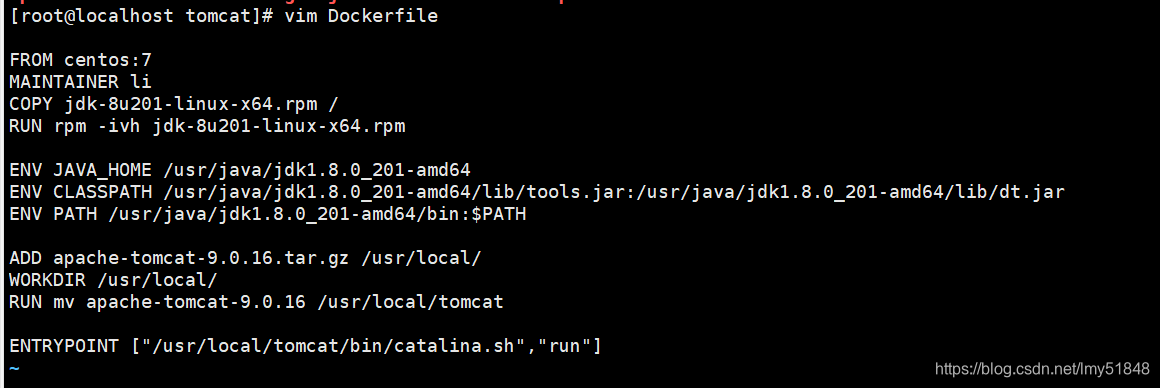
//创建新镜像
docker build -t tomcat:centos .
docker run -d --name tomcat01 -p 1216:8080 tomcat:centos
http://192.168.73.188:1216
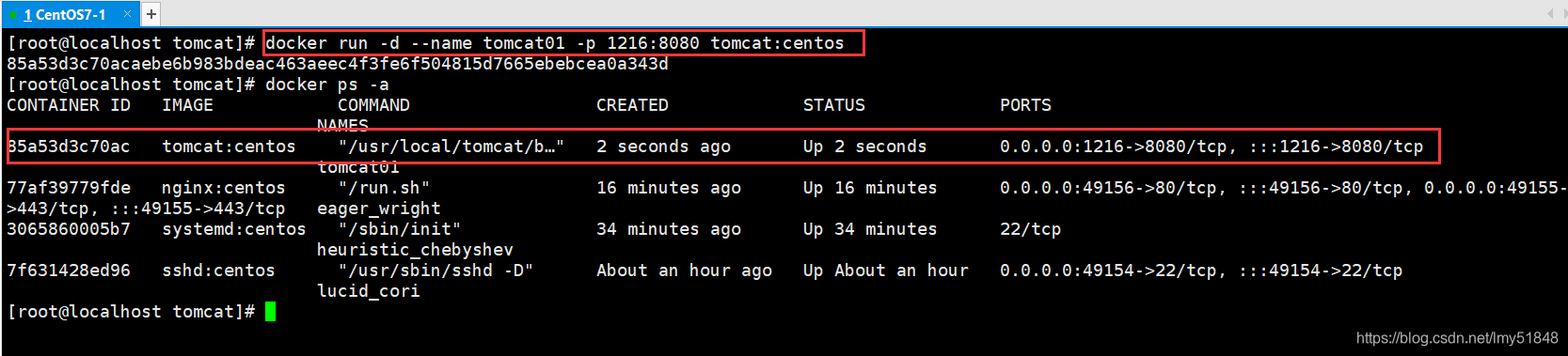
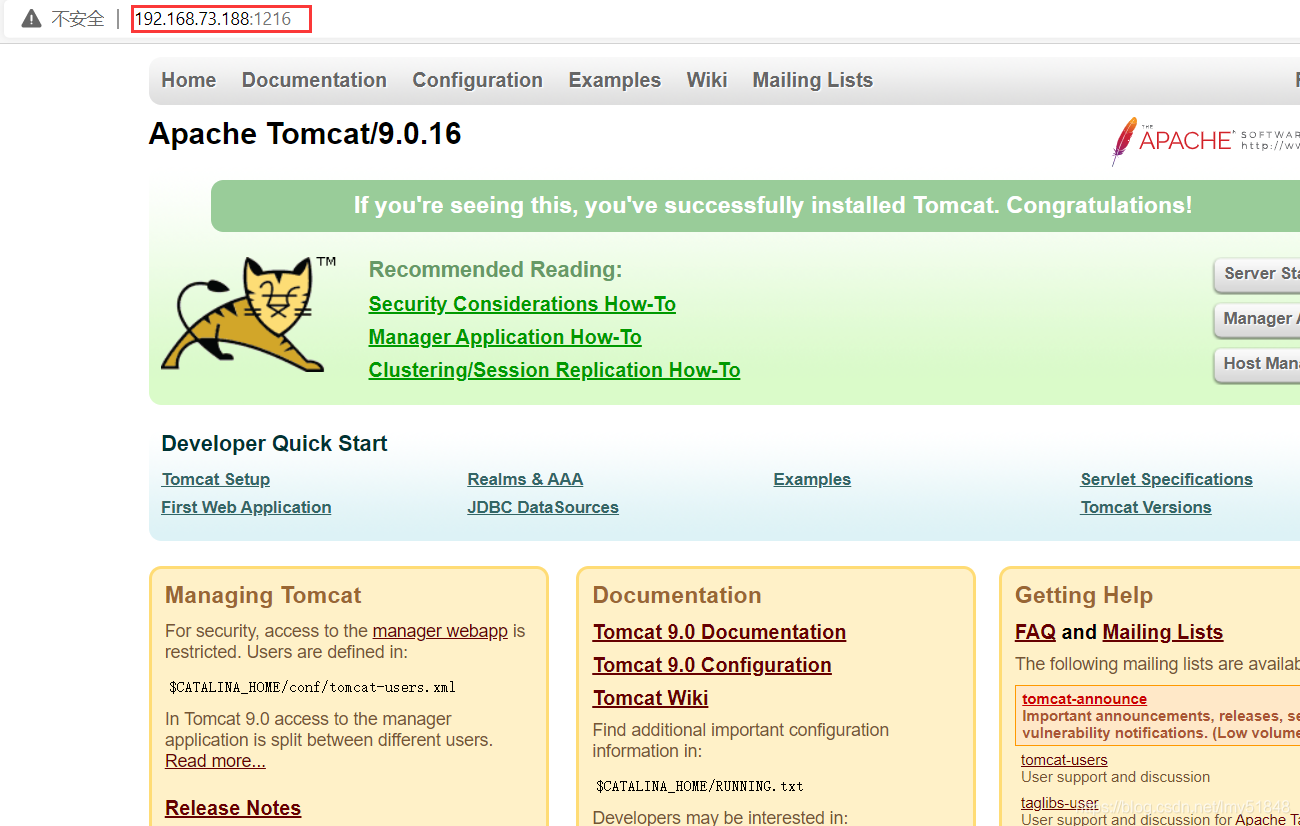
五、mysql镜像
mkdir /data/mysqld
cd /data/mysqld
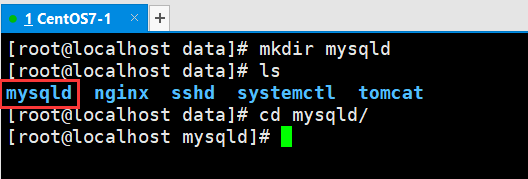
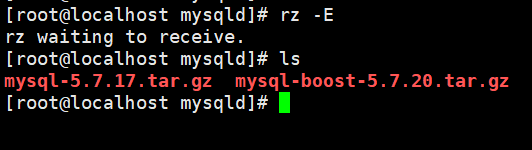
vim Dockerfile
FROM centos:7
MAINTAINER this is mysql image <lwh>
RUN yum -y install gcc gcc-c++ ncurses ncurses-devel bison cmake make
RUN useradd -M -s /sbin/nologin mysql
ADD mysql-boost-5.7.20.tar.gz /usr/local/src/
WORKDIR /usr/local/src/mysql-5.7.20/
RUN cmake \
-DCMAKE_INSTALL_PREFIX=/usr/local/mysql \
-DMYSQL_UNIX_ADDR=/usr/local/mysql/mysql.sock \
-DSYSCONFDIR=/etc \
-DSYSTEMD_PID_DIR=/usr/local/mysql \
-DDEFAULT_CHARSET=utf8 \
-DDEFAULT_COLLATION=utf8_general_ci \
-DWITH_INNOBASE_STORAGE_ENGINE=1 \
-DWITH_ARCHIVE_STORAGE_ENGINE=1 \
-DWITH_BLACKHOLE_STORAGE_ENGINE=1 \
-DWITH_PERFSCHEMA_STORAGE_ENGINE=1 \
-DMYSQL_DATADIR=/usr/local/mysql/data \
-DWITH_BOOST=boost \
-DWITH_SYSTEMD=1 && make -j4 && make install
RUN chown -R mysql:mysql /usr/local/mysql/
RUN rm -rf /etc/my.cnf
ADD my.cnf /etc/
RUN chown mysql:mysql /etc/my.cnf
ENV PATH=/usr/local/mysql/bin:/usr/local/mysql/lib:$PATH
WORKDIR /usr/local/mysql/
RUN bin/mysqld \
--initialize-insecure \
--user=mysql \
--basedir=/usr/local/mysql \
--datadir=/usr/local/mysql/data
RUN cp /usr/local/mysql/usr/lib/systemd/system/mysqld.service /usr/lib/systemd/system/
EXPOSE 3306
ADD run.sh /usr/local/src
RUN chmod 755 /usr/local/src/run.sh
RUN sh /usr/local/src/run.sh
#CMD ["/usr/sbin/init"]
vim my.cnf
[client]
port = 3306
default-character-set=utf8
socket = /usr/local/mysql/mysql.sock
[mysql]
port = 3306
default-character-set=utf8
socket = /usr/local/mysql/mysql.sock
[mysqld]
user = mysql
basedir = /usr/local/mysql
datadir = /usr/local/mysql/data
port = 3306
character_set_server=utf8
pid-file = /usr/local/mysql/mysqld.pid
socket = /usr/local/mysql/mysql.sock
server-id = 1
sql_mode=NO_ENGINE_SUBSTITUTION,STRICT_TRANS_TABLES,NO_AUTO_CREATE_USER,NO_AUTO_VALUE_ON_ZERO,NO_ZERO_IN_DATE,NO_ZERO_DATE,ERROR_FOR_DIVISION_BY_ZERO,PIPES_AS_CONCAT,ANSI_QUOTES
vim run.sh
#!/bin/bash
/usr/local/mysql/bin/mysqld
systemctl enable mysqld

//创建新镜像
docker build -t mysql:centos .
//启动容器,并进行初始化
docker run --name=mysql_server -d -P --privileged mysql:centos /usr/sbin/init &
//进容器给权限
docker ps -a
//进入容器,授权远程连接 mysql
docker exec -it f9a4d8f6c65f /bin/bash
mysql -u root -p
grant all privileges on *.* to 'root'@'%' identified by 'abc123';
grant all privileges on *.* to 'root'@'localhost' identified by 'abc123';
flush privileges;
//在客户端连接mysql容器
mysql -h 192.168.73.188 -u root -P 49153 -pabc123
数据库编译的太慢了,电脑也不行,就不贴图了




















 53
53











 被折叠的 条评论
为什么被折叠?
被折叠的 条评论
为什么被折叠?








